
Knowledge Base
How to sign a document in Adobe Acrobat (日本語)
OpenOfficeとLibreOfficeドキュメントに署名する方法
- ドキュメントを開き、「ファイル」をクリックします。
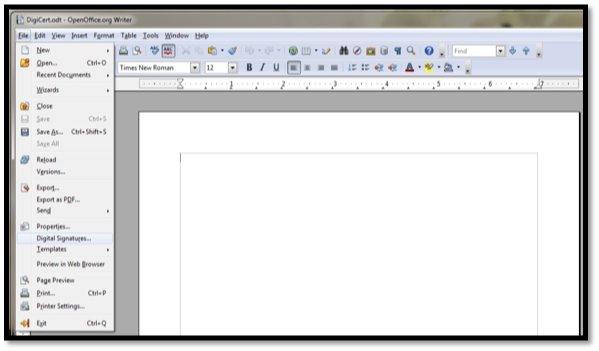
- 「デジタル署名」をクリックします。
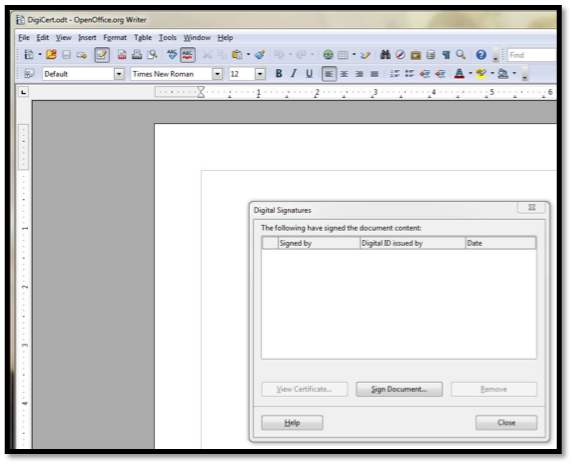
- ダイアログボックスが表示されるので、「ドキュメントに署名」をクリックします。トークンで使用可能な証明書が表示されます。
- 「閉じる」をクリックします。
- SafeNet からのトークン パスワードの入力を求められます (DigiCert トークンを使用している場合)。
- 「閉じる」をクリックします。

- ドキュメント名はタイトル バーのすぐ横に (署名済み) とともに表示されます。
注意:OpenOfficeおよびLibreOfficeプログラムでは、文書の署名時刻と証明書の有効期間を記録しているため、文書が証明書の有効期間内に署名されたことを確認できます。PDF文書とは異なり、他の種類の文書には、DigiCertのタイムスタンプシステムによるデフォルトのタイムスタンプは付与されません。
署名された証明書の詳細を表示 :
ファイルを開き、「署名の表示」を選択すると、画面右側にドロップダウンメニューが表示されます。
署名の詳細 : ドロップダウン メニューで、有効期間、署名者、証明機関、ルートなど、利用可能なすべての証明書の詳細を表示します。

